Aivoriihi voi olla haastava, mutta samalla inspiroiva tehtävä. Usein parhaat ideat ovat piilossa ja ne tarvitsevat vain pienen sysäyksen tullakseen esiin. Tärkeä työkalu tähän on Miro, monipuolinen verkkopohjainen työkalu, joka auttaa sinua järjestämään ajatuksiasi ja työskentelemään luovasti. Olit sitten yksin tai tiimissä, Miro auttaa sinua tekemään aivoriihisessiot tehokkaiksi.
Tärkeimmät oivallukset
- Miro on käyttäjäystävällinen verkkotaulu, joka soveltuu erinomaisesti aivoriihityöhön.
- Voit käyttää valmiita malleja nopeuttaaksesi luovaa prosessia.
- Ilmaisversio tarjoaa riittävät toiminnallisuudet tehokasta käyttöä varten.
- Vientimahdollisuudet mahdollistavat työsi tallentamisen eri muodoissa.
Askel-askeleelta ohjeet
1. Miroon kirjautuminen ja rekisteröityminen
Aloittaaksesi Miron kanssa, avaa selain ja mene osoitteeseen miro.com. Täällä voit käyttää ilmaista verkkotaulua, joka auttaa sinua tallentamaan ideoita luovissa sessioissa. Klikkaa "Rekisteröidy" luodaksesi käyttäjätili. Rekisteröitymisen jälkeen voit heti aloittaa ensimmäisen taulusi luomisen.
2. Uuden taulun luominen
Kirjautumisen jälkeen sinut ohjataan Miro-tilisi pääsivulle. Täällä voit luoda uuden taulun. Klikkaa "Luo taulu" ja valitse joko tyhjä taulu tai yksi valmiista malleista, jotka on suunniteltu erityisesti aivoriihityöhön.
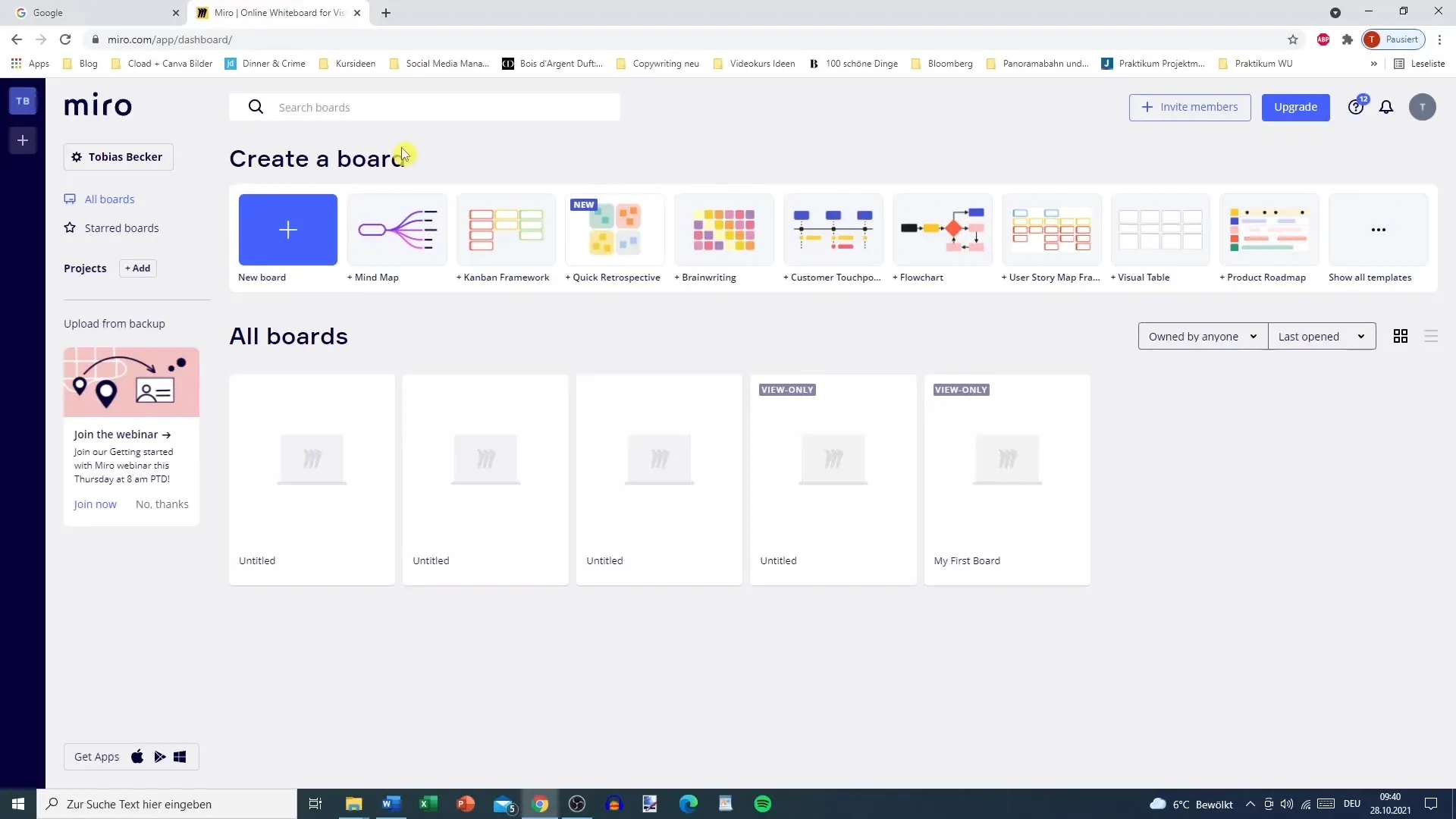
3. Mallien ja työkalujen käyttö
Kun taulusi on luotu, sinulla on pääsy erilaisiin malleihin ja työkaluihin. Jos suunnittelet aivoriihityssessiota, voit hyödyntää miellekarttaa tai brainwriting-mallia. Voit valita mallin, joka parhaiten sopii prosessiisi ja työskennellä suoraan taulussa.
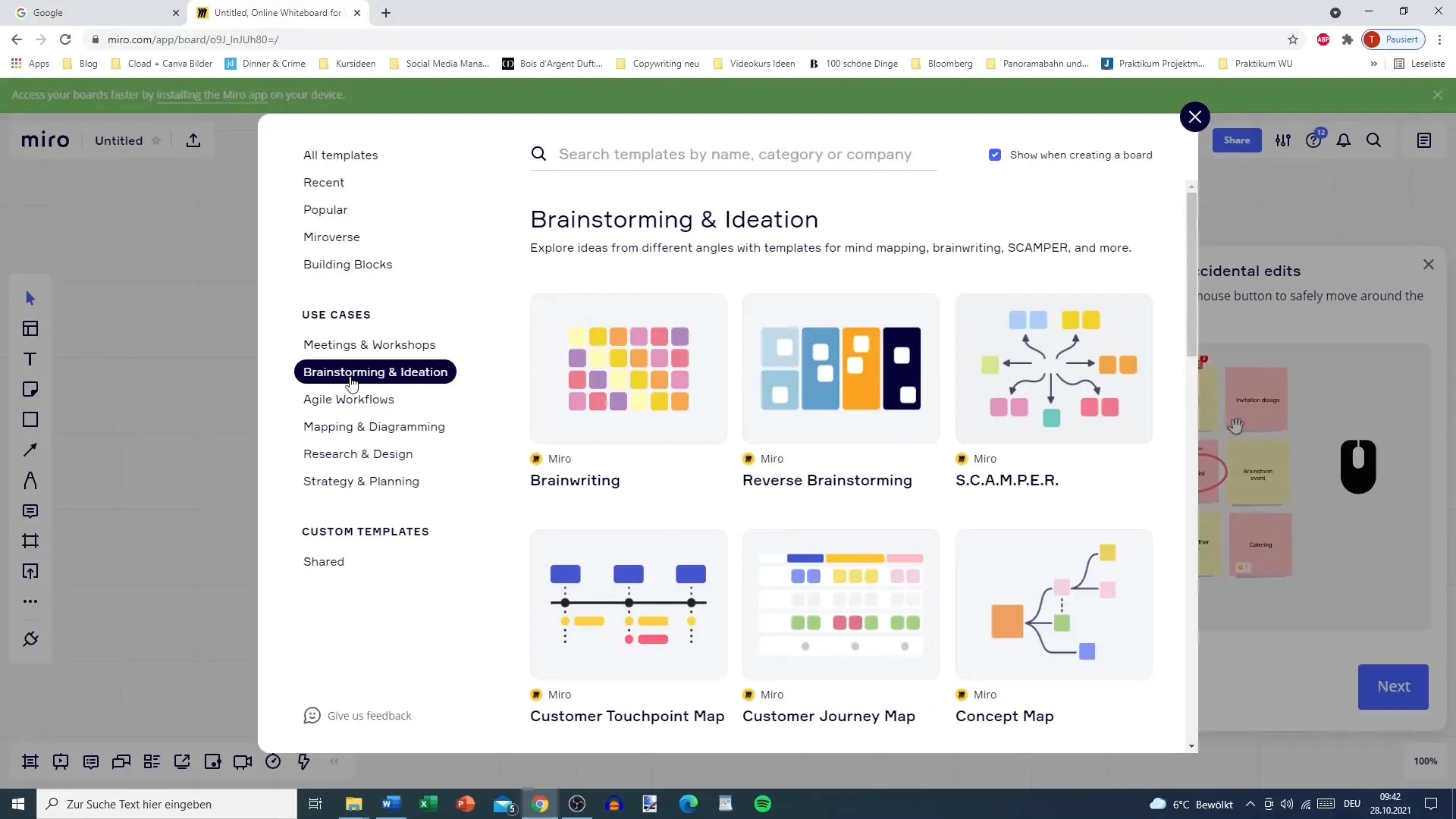
4. Elementtien lisääminen ja muokkaaminen
Nyt voit käyttää luovuuttasi. Miro antaa sinulle mahdollisuuden lisätä erilaisia elementtejä kuten tekstiä, kuvia, muistilappuja ja muotoja. Käytä tekstitoimintoa ideoiden nopeaan tallentamiseen. Muistilappujen avulla voit korostaa ja järjestellä ajatuksia visuaalisesti houkuttelevasti. Muokkaa elementtien kokoa ja väriä personoidaksesi tauluasi.
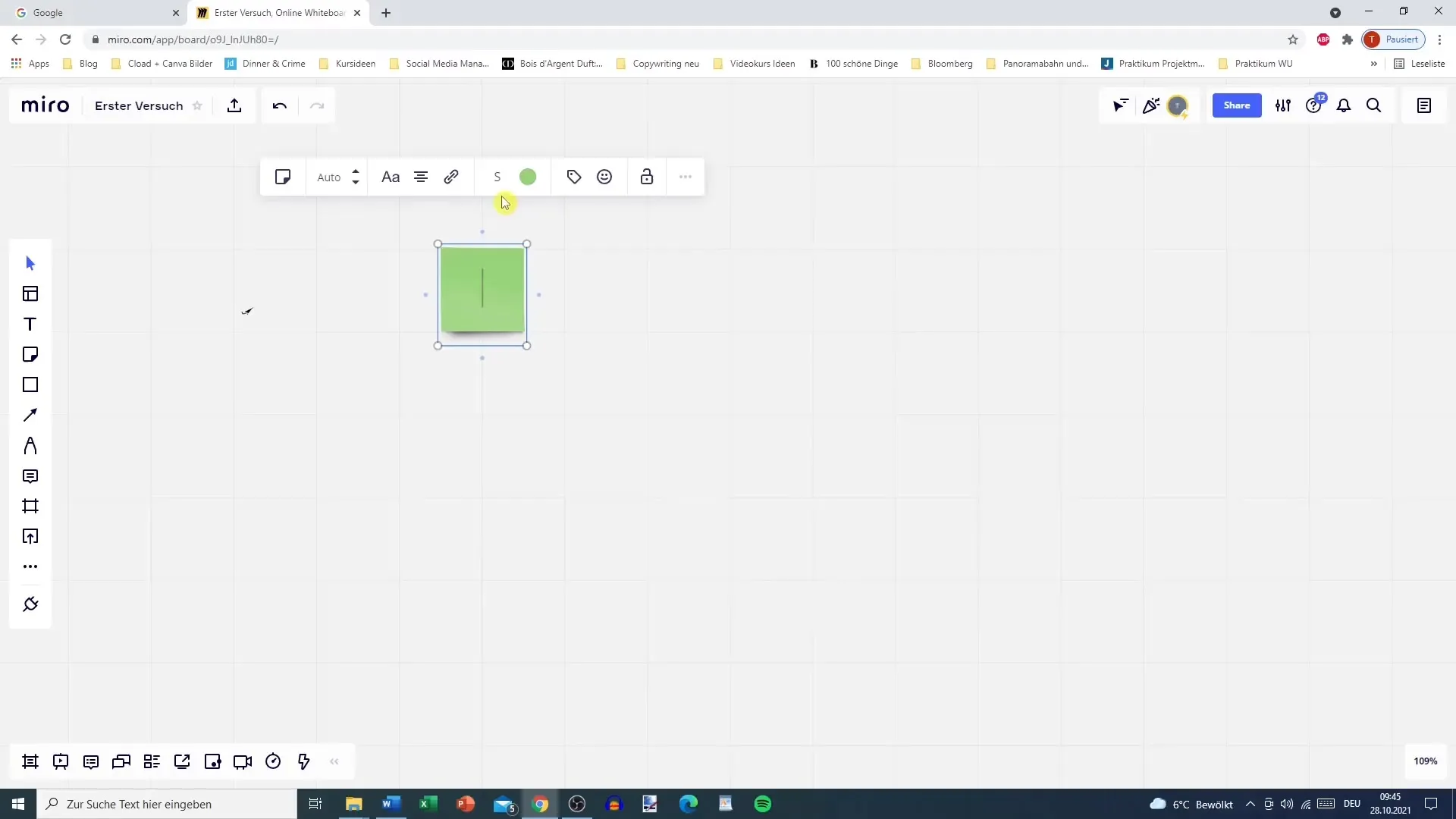
5. Yhteyksien ja rakenteiden luominen
Jotta voisit järjestellä ideoitasi, sinun tulisi luoda yhteyksiä eri elementtien välille. Miro mahdollistaa nuolien ja viivojen piirtämisen ajatusten välisiä suhteita varten. Tämä auttaa sinua tunnistamaan yhteydet paremmin ja esittelemään ideasi selkeästi ja järjestelmällisesti.
6. Tiimityö ja palaute
Tehtäessäsi tiimityötä voit kutsua muita käyttäjiä mukaan tauluusi. Näin voitte yhdessä järjestellä aivoriihiä, vaihtaa ideoita ja antaa palautetta samalla kun olette reaaliaikaisesti yhteydessä toisiinne. Käytä kommenttitoimintoja pitääksesi palautteet suoraan taululla.

7. Tallentaminen ja vienti
Kun aivoriihityssessiosi on valmis, sinulla on eri vaihtoehtoja taulusi tallentamiseen. Voit tallentaa sen suoraan Miroon tai viedä sen. Klikkaa vientipainiketta ladataksesi sen kuvana, PDF-tiedostona tai jopa CSV-tiedostona Exceliä varten. Nämä toiminnot mahdollistavat työsi dokumentoinnin ja jakamisen helposti.
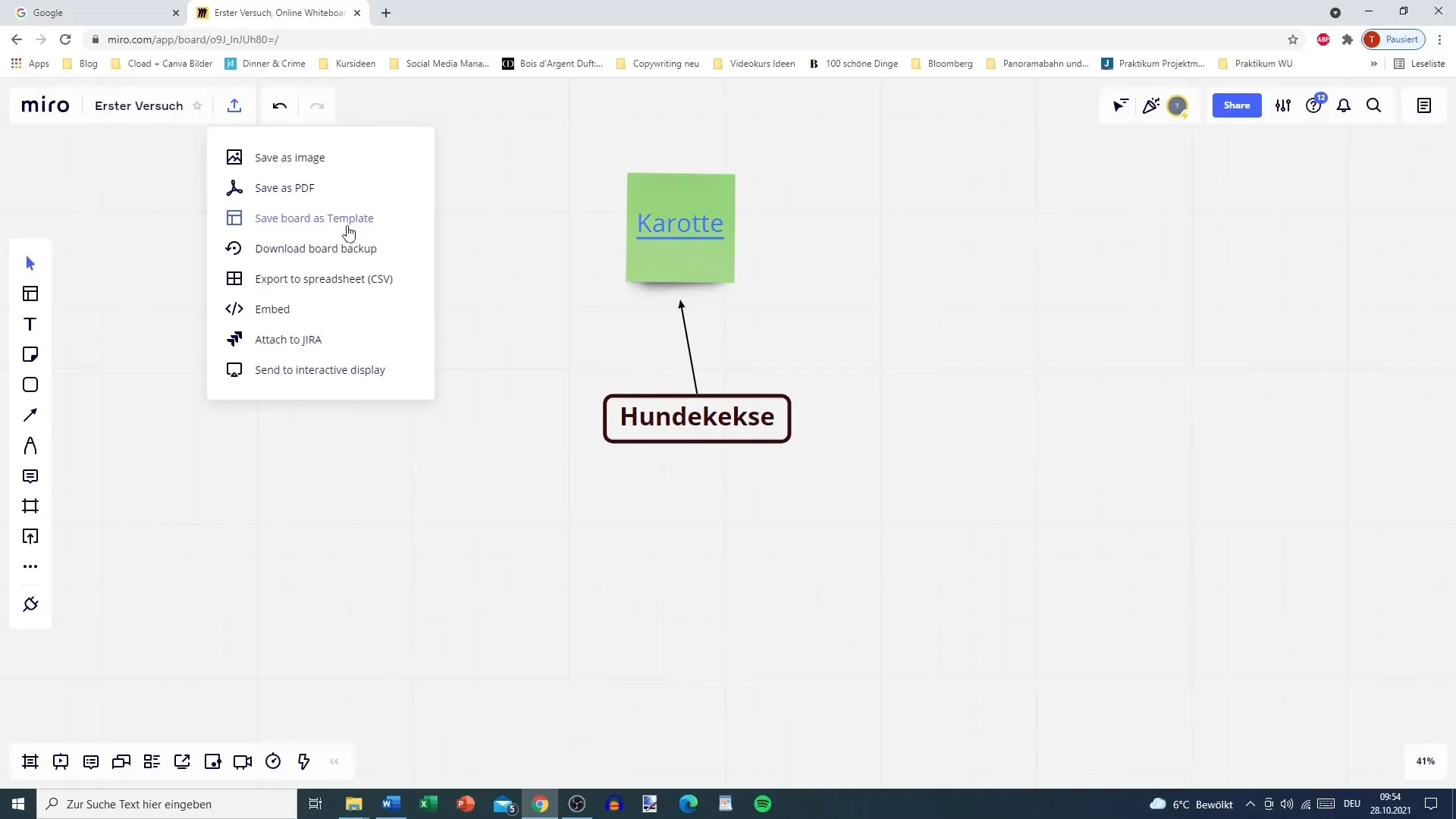
8. Hyödynnä taulua uudelleen
Miro ei ole tarkoitettu vain yksittäisiin aivoriihityssessioihin. Voit avata taulun milloin tahansa lisätäksesi lisää ideoita tai kehittääksesi olemassa olevia ajatuksia. Käytä taulun historiaa seurataksesi edistymistäsi ja havaitaksesi muutoksia luovassa prosessissa.
Yhteenveto
Miro on erinomainen työkalu innovatiivisten ideoiden kehittämiseen ja luovaan yhteistyöhön. Sen käyttäjäystävällisen käyttöliittymän ja monipuolisten toimintojen avulla voit järjestää aivoriihisessiot tehokkaasti sekä yksin että tiimissä. Hyödynnä työkalun mahdollisuuksia täysimääräisesti ja tallenna parhaat ideasi tulevaisuutta varten.
Usein kysytyt kysymykset
Miten teen uuden taulun Miroon?Kirjauduttuasi sisään, valitse "Luo taulu" ja valitse valmis pohja tai aloita tyhjällä taululla.
Voinko käyttää Miroa ilmaiseksi?Kyllä, Miro tarjoaa ilmaisen version, jossa on riittävästi toimintoja yksilöllistä ideointia varten.
Miten vien Miro-tauluni ulos?Klikkaa Vienti-painiketta ladataksesi taulun kuvana, PDF-tiedostona tai CSV-tiedostona.
Onko Miro sopiva tiimityöskentelyyn?Kyllä, voit kutsua muita käyttäjiä työskentelemään reaaliajassa yhdessä taulusi parissa.
Onko olemassa pohjia erityistä ideointia varten?Kyllä, Miro tarjoaa erilaisia pohjia, jotka on suunniteltu erityisesti ideointiin, miellekarttoihin ja muuhun.


